猎豹浏览器如何使用鼠标滚轮切换标签 猎豹浏览器怎么设置鼠标滚轮切换标签
更新时间:2024-07-09 14:18:45作者:run
猎豹浏览器是一款功能强大的浏览器,其中通过鼠标滚轮就能轻松实现切换标签页,对此猎豹浏览器如何使用鼠标滚轮切换标签呢?下面就是有关猎豹浏览器怎么设置鼠标滚轮切换标签相关内容。
设置鼠标滚轮切换标签教程:
1、点击桌面上安装的猎豹浏览器打开进入到软件页面中。
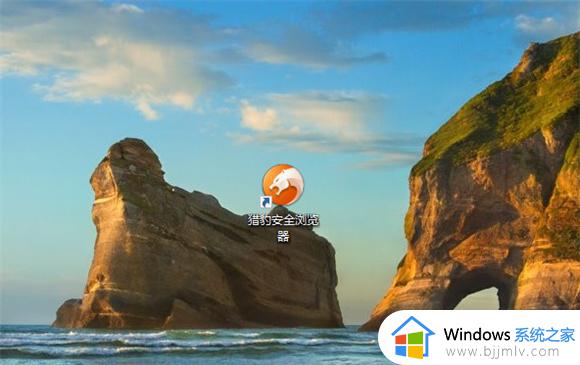
2、浏览器主页中点击左上角的猎豹图标。
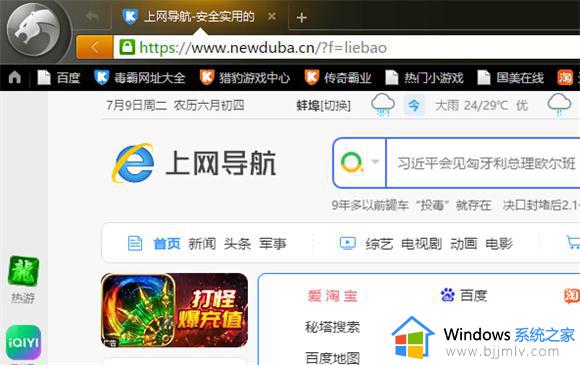
3、在弹出的窗口中点击【选项/设置】选项。
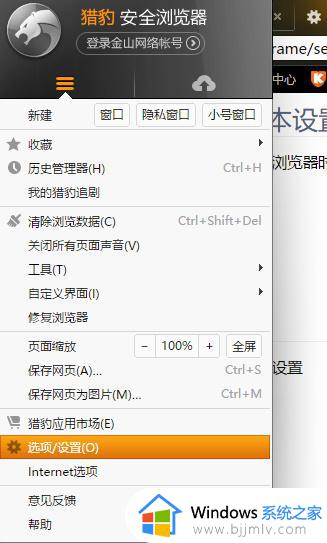
4、打开的设置页面中,选择左侧的【标签设置】进行切换。
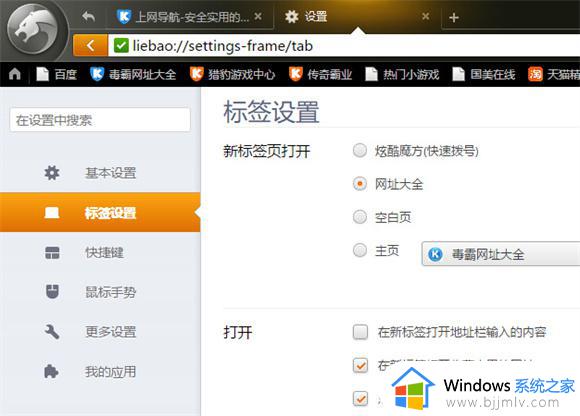
5、在页面中找到其他选项,可以看到【使用鼠标滚轮切换标签】功能,将其进行勾选即可。
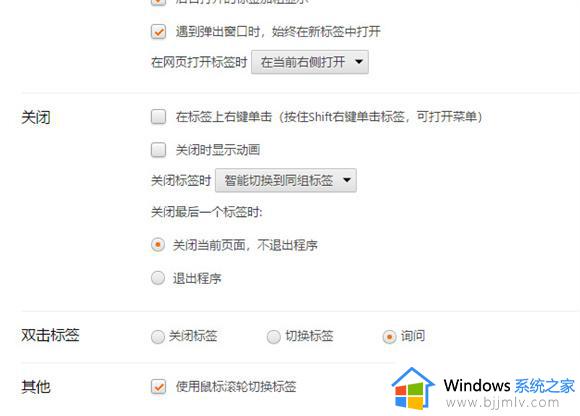
以上就是猎豹浏览器如何使用鼠标滚轮切换标签的全部内容,还有不清楚的用户就可以参考一下小编的步骤进行操作,希望本文能够对大家有所帮助。
猎豹浏览器如何使用鼠标滚轮切换标签 猎豹浏览器怎么设置鼠标滚轮切换标签相关教程
- 如何将猎豹安全浏览器设置为默认浏览器 猎豹浏览器怎么设置为默认浏览器
- 猎豹浏览器无痕浏览设置方法 猎豹浏览器怎么设置无痕浏览
- 鼠标的滚轮失灵了怎么办 鼠标滚轮突然失灵教你一招方法
- 苹果电脑鼠标怎么设置鼠标滚轮方向 苹果电脑设置鼠标滚轮的方向方法
- 猎豹浏览器如何查看历史记录 猎豹浏览器怎么看历史浏览记录
- 猎豹浏览器清除缓存在哪里设置 猎豹浏览器如何清除缓存数据
- 罗技g502怎么调滚轮速度 罗技g502鼠标滚轮如何设置
- 猎豹浏览器无法访问此网站怎么回事 猎豹浏览器打不开网页如何解决
- 360浏览器如何设置鼠标手势 360浏览器怎么设置鼠标手势
- 360浏览器怎么使用鼠标手势设置 360浏览器使用鼠标手势设置在哪里
- 惠普新电脑只有c盘没有d盘怎么办 惠普电脑只有一个C盘,如何分D盘
- 惠普电脑无法启动windows怎么办?惠普电脑无法启动系统如何 处理
- host在哪个文件夹里面 电脑hosts文件夹位置介绍
- word目录怎么生成 word目录自动生成步骤
- 惠普键盘win键怎么解锁 惠普键盘win键锁了按什么解锁
- 火绒驱动版本不匹配重启没用怎么办 火绒驱动版本不匹配重启依旧不匹配如何处理
电脑教程推荐
win10系统推荐